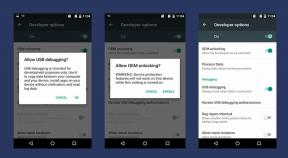Baldur's Gate 3 kraschar vid start, startar inte eller släpar med FPS-droppar: Fixa
Spel / / August 05, 2021
Baldur's Gate 3 är ett nylanserat RPG (rollspel) som har utvecklats och publicerats av Larian Studios. Detta enspelarspel och multiplayer-spel är tillgängligt för PC- och Google Stadia-plattformar från och med nu. När denna artikel skrivs är spelet i tidigt åtkomstläge där spelare kan hitta flera fel, fel, kraschproblem, prestandaproblem, serveranslutningsproblem och mer. Här har vi delat felsökningsguiden till Fix Baldur's Gate 3 Crashing vid Startup, Won't Launch eller Lags with FPS drops. Om du är en av dem, kontrollera detta.
Enligt några av Baldurs Gate III-spelare med tidig åtkomst börjar spelet släpa eller krascha medan det startas. Under tiden nämnde några av dem också att det ibland verkar fungera bra men under laddningsskärmen eller i spelet kraschar det tyvärr. Så det blir ganska svårt för spelarna att enkelt köra spelet på PC-versionen. Om du också stöter på samma kraschproblem, kontrollera den här guiden.
Innehållsförteckning
- 1 Varför fortsätter Baldur's Gate 3 att krascha?
- 2 Minsta systemkrav:
- 3 Rekommenderade systemkrav:
-
4 Baldur's Gate 3 Crashing vid Startup, Won't Launch eller Lags with FPS drops: Fix
- 4.1 1. Uppdatera grafikdrivrutiner
- 4.2 2. Inaktivera Steam Overlay
- 4.3 3. Justera Discord-inställningar
- 4.4 4. Justera Nvidias kontrollpanelinställningar
- 4.5 5. Justera AMD: s kontrollpanelinställningar
- 4.6 6. Verifiera spelfiler på Steam (endast Steam-användare)
- 4.7 7. Avinstallera Windows 10-uppdateringar (instabila / Buggy-versioner)
- 4.8 8. Rengör tillfälliga filer
- 4.9 9. Använd klockhastighet för CPU och GPU vid standardinställningar
- 4.10 10. Återställ och uppdatera BIOS (CMOS)
Varför fortsätter Baldur's Gate 3 att krascha?
Det kan finnas möjliga orsaker bakom Baldur's Gate 3 som fortsätter att krascha på din Windows-dator. Låt oss ta en titt.

- Kanske uppfyller inte din PC-konfiguration spelets systemkrav.
- Det är också möjligt att några av spelfilerna är skadade eller saknas.
- Chansen är stor att din dator inte körs på den senaste versionen av Windows OS eller grafikdrivrutin.
- Du kanske använder en föråldrad DirectX-version.
- Antingen är Baldur's Gate III-spelet föråldrat eller så uppdateras Steam-klienten inte.
- En del av bakgrundsuppgifterna kan orsaka prestandaproblem eller kraschproblem i Windows. (Speciellt överlagringsappar från tredje part)
- Det kan vara möjligt att Antivirusprogrammet eller Windows-brandväggsskyddet blockerar spelet.
Minsta systemkrav:
- CPU: Intel Core i5-4690 / AMD RX 4350
- BAGGE: 8 GB
- GPU: Nvidia GeForce GTX 780 / AMD Radeon R9 280X
- DirectX: 11
- Lagring: 70 GB
- OS: Windows 10 (64-bitars)
Rekommenderade systemkrav:
- CPU: Intel Core i7-4700K / AMD Ryzen 5 1500X
- BAGGE: 16 GB
- GPU: Nvidia GeForce GTX 1060 (6 GB) / AMD Radeon RX 580
- DirectX: 11
- Lagring: 70 GB
- OS: Windows 10 (64-bitars)
Baldur's Gate 3 Crashing vid Startup, Won't Launch eller Lags with FPS drops: Fix
Nu, om du är en PC-spelare för Baldur's Gate 3 och står inför problem som slumpmässigt kraschar, slutar, släpar eller till och med FPS-droppar, kan du följa detta felsökningsguide Nedan. Här har vi delat några av de möjliga lösningarna som du själv kan utföra manuellt för att lösa problemet helt. Så utan att slösa mer tid, låt oss gå in i det.
1. Uppdatera grafikdrivrutiner
Om du använder Nvidia-grafikkortet uppdaterar du GeForce Experience-appen på din dator från Nvidias officiella webbplats här.
Men om du använder AMD-grafikkortet på ditt system, uppdatera det senaste AMD-drivrutiner härifrån.
2. Inaktivera Steam Overlay
- Öppna Ånga på din Windows.
- Gå över till inställningar > Klicka på I spelet alternativ.
- Klicka på kryssrutan för att inaktivera “Aktivera Steam Overlay medan du är i spelet“.
- När kryssrutan har tagits bort klickar du på OK.
3. Justera Discord-inställningar
- Lansera Disharmoni > Klicka på Användarinställningar.
- Välj Röst & video från vänster sidofält.
- Rulla ner lite och klicka på Avancerad.
- Inaktivera sedan OpenH264 Video Codec tillhandahålls av Cisco System, Inc.
- Inaktivera sedan Aktivera servicekvalitet Hög paketprioritet.
- Klicka på Täcka över.
- Inaktivera överlägg i spelet.
- Klicka sedan på Utseende.
- Bläddra ner till botten Avancerad.
- Inaktivera Hårdvaruacceleration.
- När du är klar startar du om Discord eller startar om systemet.
4. Justera Nvidias kontrollpanelinställningar
- Klicka på Justera bildinställningarna med förhandsgranskning under 3D-inställningar.
- Välj Använd de avancerade 3D-bildinställningarna.
- Öppna sedan Nvidia Kontrollpanel.
- Klicka på Hantera 3D-inställningar.
- Välj sedan Globala inställningar.
- Justera nu några av de ytterligare inställningarna:
- Stäng av skärpning av bilder
- Aktivera trådad optimering
- Energihantering: Föredrar maximal prestanda
- Läge med låg latens: Av
- Texturfiltreringskvalitet: Prestanda
5. Justera AMD: s kontrollpanelinställningar
- Klicka på Global grafik.
- Inaktivera Radeon Anti-Lag
- Inaktivera Radeon Boost
- Bildslipning: Av
- Anti-Aliasing Mode: Använd applikationsinställningar
- Ställ in Anti-aliasing Method till Multi-sampling
- Morfologisk filtrering: Av
- Anisotropisk filtrering: Inaktiverad
- Texturfiltreringskvalitet: Prestanda
- Ytformatoptimering: Aktiverad
- Tesselation Mode: AMD Optimized
- Stäng av Vänta på V-sync
- OpenGL Triple Buffering: Av
- Shader Cache: AMD-optimerad
- Stäng av maximal Tesselation-nivå
- GPU-arbetsbelastning: grafik
- Radeon Chill: Av
- Bildhastighetskontroll: Inaktiverad
6. Verifiera spelfiler på Steam (endast Steam-användare)
Baldur's Gate 3 PC-spelare på Steam kan följa stegen nedan:
- Öppna Steam-bibliotek genom att logga in på kontot
- Högerklicka på Baldur's Gate 3
- Klicka på Egenskaper
- Välj Lokala filer flik
- Klicka sedan på Verifiera integritet av spelfiler
- Vänta på processen och starta sedan om spelet för att kontrollera om problemet har åtgärdats eller inte
7. Avinstallera Windows 10-uppdateringar (instabila / Buggy-versioner)
För ett par dagar sedan har Microsoft släppt en ny uppdatering för Windows 10 med KB4535996. Den kumulativa uppdateringen KB4535996 för Windows 10 är ganska buggig och orsakar så många fel eller problem.
- Gå till Start meny> Klicka på inställningar
- Klicka sedan på Uppdatering och säkerhet
- Klicka på Visa uppdateringshistorik
- Nu, om du kan se att det finns en uppdatering med KB4535996 har redan installerats. Se till att avinstallera den.
- Här ser du Avinstallera uppdateringar alternativet högst upp på sidan.
- Klicka på den och välj den aktuella uppdateringsversionen.
- Högerklicka på den och välj Avinstallera.
- Det kan ta lite tid att ta bort uppdateringen och ditt system kan starta om automatiskt.
- Ha lite tålamod och du kan också starta om din Windows-dator manuellt (om det behövs).
8. Rengör tillfälliga filer
- Tryck Windows-tangent + R på tangentbordet för att öppna RUN-programmet.
- Skriv nu % temp% och tryck på Enter
- Du kommer att få en massa tillfälliga filer på en sida.
- Välj alla filer genom att trycka på Ctrl + A. på tangentbordet.
Tryck sedan på Skift + Radera på tangentbordet för att ta bort alla filer. - Ibland kan vissa av de tillfälliga filerna inte raderas. Så lämna dem som de är och stäng dem.
9. Använd klockhastighet för CPU och GPU vid standardinställningar
Om du har överklockat din GPU-hastighet och upplevt krasch- eller stammarproblemet i Baldur's Gate 3-spel eller se till att du använder MSI Afterburner-verktyget eller Zotac Firestorm för att underklocka eller ställa in standardklockan vid lanseringen hastighet. Nu kan du försöka igen att köra spelet, oavsett om det fungerar eller inte.
Om ovanstående steg inte fungerar för dig, se till att följa det sista möjliga steget nedan.
10. Återställ och uppdatera BIOS (CMOS)
- Stäng av datorn och dra ut nätsladden från strömkällan.
- Ta nu bort sidopanelen på CPU: n.
- Se till att du är jordad och lokalisera CMOS-batteriet på moderkortet. Det finns bara ett cirkulärt CMOS-batteri som lätt syns.
- Ta sedan bort CMOS-batteriet ganska försiktigt. Om du inte vet hur du gör det kan du söka online.
- När du har tagit bort den, rengör den med en trasa och vänta i ett par minuter.
- Slutligen placera batteriet tillbaka som tidigare och stäng sidopanelen på CPU: n.
- Anslut strömsladden till strömkällan igen och starta om datorn.
- Kör nu Steam som administratör och starta Baldur's Gate 3-spelet för att kontrollera problemet.
Vi antar att du nu kan köra spelet ordentligt på din dator utan att krascha eller dröja. Har du några frågor? Kommentera gärna nedan.
Subodh älskar att skriva innehåll oavsett om det kan vara tekniskt eller annat. Efter att ha skrivit på teknisk blogg i ett år blir han passionerad för det. Han älskar att spela spel och lyssna på musik. Förutom att blogga är han beroendeframkallande för spel-PC-byggnader och smarttelefonläckor.